D-Link DSL-2640U: настройка Wi-Fi роутера через веб-интерфейс и утилиту
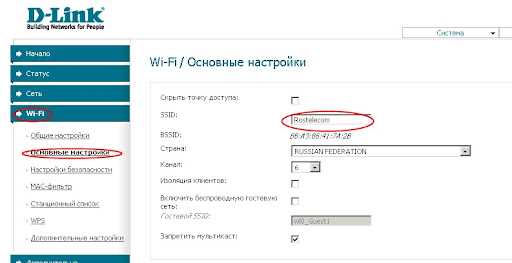
В современном мире, где информационные потоки неуклонно растут, надежное и стабильное интернет-соединение играет ключевую роль. Для обеспечения комфортного использования сети необходимо оптимизировать работу беспроводного роутера и максимально повысить качество передачи данных. Важность этого вопроса привела к созданию инновационного решения — настройка Wi-Fi роутера через веб-интерфейс и утилиту, что значительно упрощает процесс управления и обеспечивает идеальные условия для пользователя.
Гарантированное соединение — одна из главных характеристик современных роутеров, включая и модель D-Link DSL-2640U. Оно позволяет обеспечить стабильное подключение к интернету в любом уголке дома или офиса, независимо от количества подключенных устройств или удаленности от самого роутера. Благодаря оптимизации беспроводной сети, уже при первом использовании вирутального веб-интерфейса и утилиты, пользователь получает возможность создавать эффективное соединение, основанное на оптимальной работе аппаратного обеспечения.
Максимальная скорость передачи данных — еще одно преимущество, которое можно достичь благодаря настройке Wi-Fi роутера через удобный веб-интерфейс и утилиту. Независимо от того, как часто загружаются и скачиваются файлы, какое количество пользователей одновременно использует интернет, стабильно высокая скорость передачи +данных — залог комфортной работы, в которой нет места для задержек и перебоев в обмене информацией. Пользователь может быть уверен в том, что полученный уровень скорости соответствует возможностям его провайдера и особенностям локальной сети.
Как настроить беспроводной маршрутизатор модели DSL-2640U с помощью веб-интерфейса
Шаг 1: Подключение к маршрутизатору
Сначала вам потребуется подключить ваш компьютер или ноутбук к беспроводному маршрутизатору DSL-2640U с помощью Ethernet-кабеля. Убедитесь, что устройство подключено к маршрутизатору и кабель надежно закреплен.
Шаг 2: Вход в веб-интерфейс
Для начала настройки Wi-Fi роутера вам нужно открыть интернет-браузер и ввести IP-адрес маршрутизатора в адресной строке. По умолчанию IP-адрес маршрутизатора DSL-2640U — это 192.168.1.1. После ввода IP-адреса нажмите клавишу Enter на клавиатуре для перехода к веб-интерфейсу маршрутизатора.
Шаг 3: Авторизация и вход в систему
В веб-интерфейсе маршрутизатора вам будет предложено ввести логин и пароль для авторизации. Если вы не меняли учетные данные, либо впервые настраиваете роутер, используйте стандартный логин и пароль: admin. После ввода данных нажмите кнопку «Войти» или клавишу Enter, чтобы войти в систему.
Шаг 4: Настройка Wi-Fi сети
После успешной авторизации вам будет доступен интерфейс настройки маршрутизатора. На этой странице вы можете внести необходимые изменения в настройки беспроводной сети, такие как название (SSID), канал, тип шифрования и пароль Wi-Fi.
Шаг 5: Применение изменений и проверка связи
После внесения всех необходимых изменений в настройки Wi-Fi сети, не забудьте нажать кнопку «Применить» или «Сохранить», чтобы сохранить внесенные изменения. После этого вы можете проверить работу Wi-Fi сети, подключився к ней с помощью другого устройства или проверив скорость интернет-соединения.
Таким образом, вы успешно настроили беспроводной маршрутизатор модели DSL-2640U через веб-интерфейс, оптимизировали работу Wi-Fi сети и гарантировали безопасность вашего интернет-подключения.
Шаги по настройке беспроводного маршрутизатора через веб-интерфейс
Данный раздел описывает пошаговый процесс настройки беспроводного маршрутизатора с использованием веб-интерфейса. Руководство позволит вам установить все необходимые параметры для создания стабильной и безопасной беспроводной сети.
- Подключите маршрутизатор к источнику питания и подождите, пока он полностью загрузится.
- С помощью кабеля Ethernet подключите компьютер к одному из портов маршрутизатора.
- Откройте любой веб-браузер и введите IP-адрес маршрутизатора в адресной строке. Обычно адрес указан на задней панели маршрутизатора или в руководстве пользователя.
- После ввода IP-адреса нажмите клавишу Enter на клавиатуре. Вас перенаправит на страницу входа в веб-интерфейс маршрутизатора.
- Введите имя пользователя и пароль для входа в веб-интерфейс. Если вы не изменили эти данные, используйте значения по умолчанию, указанные в руководстве пользователя.
- После входа в веб-интерфейс найдите раздел с настройками беспроводной сети или Wi-Fi. Возможно, он будет называться «Wireless» или «Wi-Fi Settings».
- Внесите все необходимые настройки Wi-Fi, такие как имя сети (SSID), тип шифрования, пароль и др. Помните о создании надежного пароля для защиты вашей беспроводной сети.
- После внесения всех настроек сохраните изменения и перезагрузите маршрутизатор.
- Подключите свои устройства к новой беспроводной сети, используя указанные вами параметры, и проверьте стабильность и качество подключения.
Следуя этим шагам, вы сможете без проблем настроить свой беспроводной маршрутизатор и наслаждаться бесперебойным доступом в Интернет для всех ваших устройств.
Настройка Wi-Fi роутера D-Link DSL-2640U с помощью утилиты
В данном разделе мы рассмотрим процесс настройки беспроводного соединения на роутере D-Link DSL-2640U с использованием специальной утилиты. Эта утилита предоставляет пользователю удобный способ настройки Wi-Fi сети без необходимости входа в веб-интерфейс устройства.
Процесс настройки Wi-Fi роутера с помощью утилиты начинается с установки программного обеспечения на компьютер. После установки и запуска утилиты, пользователю предлагается выбрать соединение, которое необходимо настроить. В нашем случае, это будет Wi-Fi сеть. Затем, утилита предоставит список доступных роутеров, среди которых необходимо выбрать D-Link DSL-2640U.
После выбора роутера, утилита предложит пользователю ввести учетные данные для доступа к устройству. Обычно это логин и пароль администратора роутера. После успешной аутентификации, пользователю открывается доступ к настройкам Wi-Fi сети.
В рамках данного раздела мы рассмотрим основные настройки Wi-Fi сети: изменение SSID (имени сети), выбор канала работы, настройку типа шифрования и пароля для защиты сети. Все эти параметры можно управлять с помощью утилиты, что делает процесс настройки быстрым и удобным.
При настройке Wi-Fi роутера D-Link DSL-2640U с помощью утилиты, важно следовать инструкциям, предоставляемым разработчиком. Ошибки при настройке могут привести к неправильному функционированию сети или даже к уязвимостям в безопасности. Поэтому, перед началом настройки, рекомендуется ознакомиться с документацией и руководством пользователя.
Процесс настройки Wi-Fi роутера с использованием утилиты
Перед началом настройки Wi-Fi роутера с помощью утилиты, необходимо удостовериться, что устройство находится в рабочем состоянии и подключено к питанию. Также рекомендуется подключить компьютер или ноутбук к роутеру с помощью сетевого кабеля для более стабильного подключения и предоставления доступа к настройкам.
После подключения, необходимо запустить утилиту на компьютере и установить соединение с роутером. Утилита обеспечивает доступ к основным настройкам роутера, таким как создание имени сети (SSID), выбор канала, определение типа шифрования и установка пароля для защиты от несанкционированного доступа.
При настройке Wi-Fi роутера с использованием утилиты важно учитывать, что выбранные настройки должны соответствовать требованиям безопасности и обеспечивать надежное соединение. Рекомендуется использовать непростой и уникальный пароль, а также включить опцию скрытия имени Wi-Fi сети (SSID), чтобы предотвратить несанкционированное обнаружение.
После завершения настройки, необходимо сохранить изменения и перезагрузить роутер. После перезагрузки, Wi-Fi сеть будет доступна для подключения с использованием заданных параметров. Рекомендуется проверить подключение к Wi-Fi сети с помощью мобильного устройства или другого компьютера, чтобы убедиться в его стабильности и работоспособности.
В итоге, настройка Wi-Fi роутера с использованием утилиты – это важный процесс, который позволяет создать надежное и защищенное беспроводное соединение. Правильная настройка параметров позволяет улучшить качество сигнала и обеспечить бесперебойное подключение к интернету для всех пользователей сети.

Похожие записи: